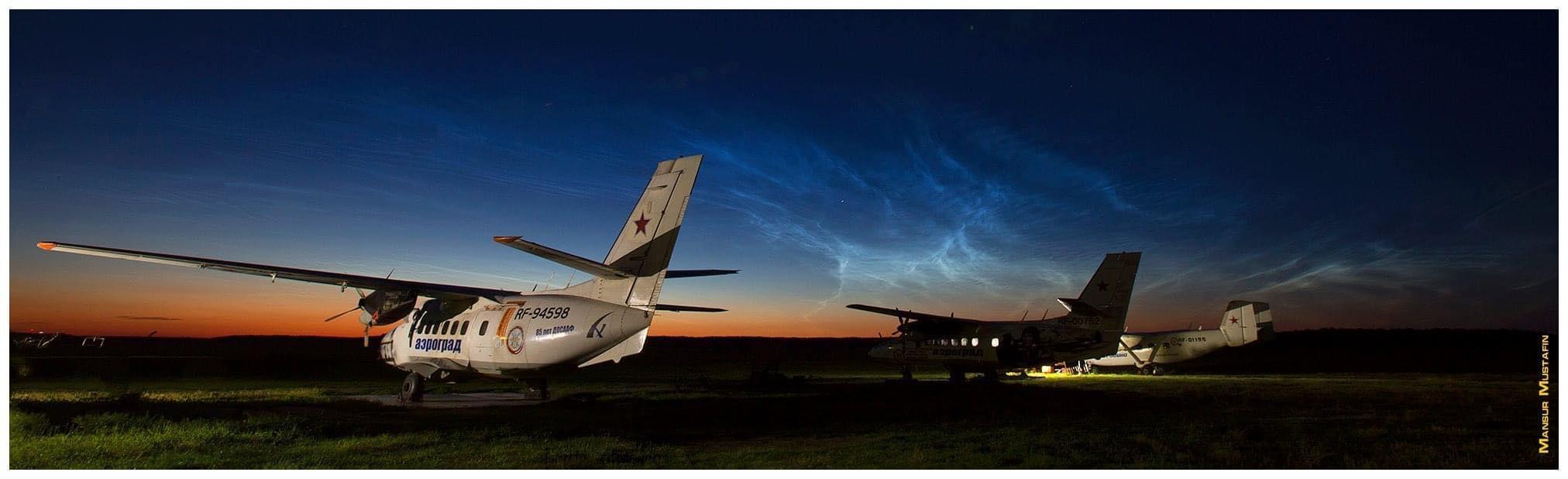Если бы парашютисты умели читать прежде чем делать им бы пришлось гораздо легче.
Все те же советы, которые ты давал изложены тут:
http://www.ustraveldocs.com/ru_ru/ru-gen-faq.asp#qlistrefuse
Вопрос 2. Как доказать наличие «тесных связей»?
Понятие «тесных связей» различается в зависимости от страны, города и личности заявителя. Примерами связей могут быть наличие места работы, жилой недвижимости, семьи и банковского счета. «Связи» — это те аспекты жизни, которые привязывают Вас к стране проживания: имущество, трудоустройство, общественные и семейные связи.
Попробуйте представить: что именно Вас связывает со своей страной? Поверит ли консульский работник иностранного государства, что у Вас нет намерения покинуть свое место жительства? Ответ, скорее всего, будет положительным, если у Вас имеются работа, семья, жилое помещение в собственности или найме, а также иные обязательства, которые заставят Вас вернуться в свою страну по окончании поездки. Ситуация каждого заявителя индивидуальна.
Консульские работники США учитывают эти различия. На собеседовании они рассматривают каждый случай индивидуально и учитывают профессиональные, социальные, культурные и иные факторы. Если заявитель молод и не имел возможности приобрести значительные связи со своей страной, консульский работник может обратить внимание на намерения и семейную ситуацию заявителя, на его долгосрочные планы и перспективы в стране постоянного проживания. Каждый случай рассматривается индивидуально и всесторонне, в соответствии с законом.
Вопрос 3. Является ли отказ в соответствии с разделом 214(b) постоянным?
Нет. Консульский работник рассмотрит Ваш случай заново, если будут предоставлены дополнительные доказательства наличия связей за пределами США. К сожалению, в ряде случаев заявитель не будет удовлетворять критериям выдачи неиммиграционной визы независимо от количества обращений до тех пор, пока его личные, профессиональные или финансовые обстоятельства не изменятся в значительной степени